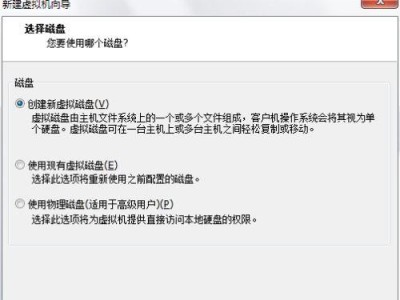无线路由器已经成为我们日常生活中必不可少的设备之一,它可以为我们提供稳定和高速的网络连接。然而,有时候我们在使用无线路由器上网时会遇到一些问题,如信号不稳定、网络速度慢等。而这些问题往往可以通过正确设置无线路由器来解决。本文将为大家介绍如何正确设置无线路由器上网,帮助大家解决这些问题。
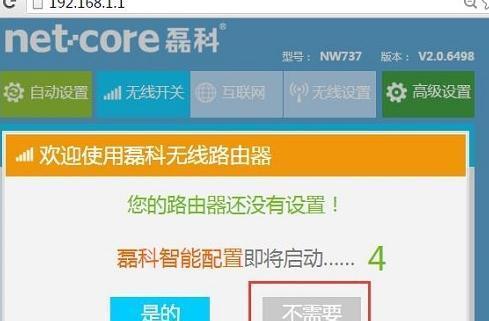
检查硬件连接是否正常
我们需要检查无线路由器的硬件连接是否正常。确保无线路由器的电源连接稳定,并且与宽带设备(如光纤猫或ADSL调制解调器)的连接也正常。
打开无线路由器管理页面
打开电脑浏览器,输入无线路由器的IP地址,按回车键进入无线路由器管理页面。一般情况下,无线路由器的默认IP地址为192.168.1.1或192.168.0.1。
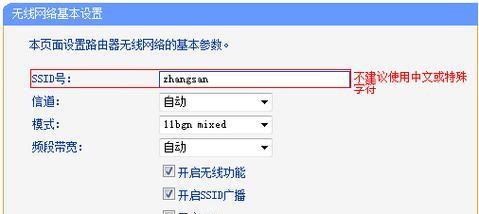
输入用户名和密码登录
在管理页面上,输入默认的用户名和密码登录。一般情况下,用户名为admin,密码为空,如果之前修改过用户名和密码,请使用相应的用户名和密码登录。
修改无线网络名称
在无线路由器管理页面的设置选项中,找到无线设置或无线网络设置选项。在这里,你可以修改无线网络的名称,也就是我们常说的SSID。建议将无线网络名称设置为易于记忆的名字,以方便我们连接。
设置无线网络密码
在无线路由器管理页面的安全选项中,找到无线密码或WiFi密码设置选项。在这里,你可以设置一个安全的无线网络密码,以保护你的网络免受他人非法使用。建议使用复杂的密码,包含字母、数字和符号,并定期更换密码。
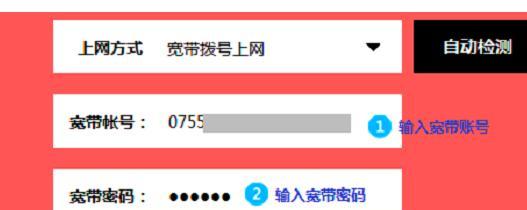
选择合适的加密方式
在安全选项中,你还可以选择合适的加密方式来保护你的网络。常见的加密方式有WEP、WPA和WPA2等,其中WPA2是最安全的加密方式。选择适合自己需求的加密方式,并进行相应的设置。
启用MAC地址过滤
在无线路由器管理页面的安全选项中,你还可以启用MAC地址过滤功能。MAC地址是网络设备的唯一标识符,通过启用MAC地址过滤功能,只有在MAC地址列表中的设备才能连接到你的无线网络。
设置IP地址分配方式
在网络设置选项中,你可以选择IP地址分配方式。常见的有动态IP地址分配和静态IP地址分配两种方式。如果你不确定如何选择,建议使用动态IP地址分配方式。
调整信号频率和信道
在无线设置选项中,你可以调整无线信号的频率和信道。如果你周围有其他无线网络,建议选择一个较为空闲的信道,以避免信号干扰。
设置QoS(服务质量)功能
在无线路由器管理页面的高级选项中,你可以找到QoS(服务质量)功能。通过设置QoS功能,你可以优先为某些设备或应用程序分配带宽,提高网络的稳定性和性能。
开启无线路由器的防火墙功能
在安全选项中,你可以启用无线路由器的防火墙功能,提高网络的安全性。
设置端口映射和转发
在高级选项中,你可以设置端口映射和转发,将外部请求转发到内部的某个设备上。这对于一些特定的网络应用程序来说非常重要。
更新无线路由器固件
定期检查无线路由器是否有新的固件版本,并及时更新固件。更新固件可以修复一些已知的问题,提高网络的稳定性和性能。
重新启动无线路由器
当你完成所有设置后,建议重新启动无线路由器,以确保设置生效。
通过以上步骤,你已经成功设置了无线路由器上网。现在你可以享受稳定和高速的无线网络连接了。记住,定期检查和维护你的无线路由器是非常重要的,这样才能保持网络的稳定性和安全性。